Voit allekirjoittaa PDF -tiedoston Mac -tietokoneellasi jättimäisellä MacBook -ohjauslevyllä, ja voit merkitä myös PDF -tiedostot ja kuvakaappaukset. Mutta kaikki tämä on paljon helpompaa iPadissa, varsinkin jos sinulla on Apple -kynä. Ongelma on saada se sinne. Mutta macOS Catalinassa sinun ei tarvitse "saada sitä" minnekään. Kuvakaappaukset ja PDF -tiedostot näkyvät taianomaisesti läheisissä iPad -laitteissa, joissa voit allekirjoittaa ne tai merkitä ne. Sitten voit palauttaa ne Maciisi. Näitä ominaisuuksia kutsutaan jatkuvuusluonnoksiksi ja jatkuvuusmerkinnöiksi, ja ne ovat tappajia.
Tiedätkö, miten UPS -kaveri pitää ruskeaa skannerilaatikkoa allekirjoitettavana? PDF -merkintä on vain iPadissa - etkä koskaan tunne syyllisyyttäsi liian monen paketin tilaamisesta.
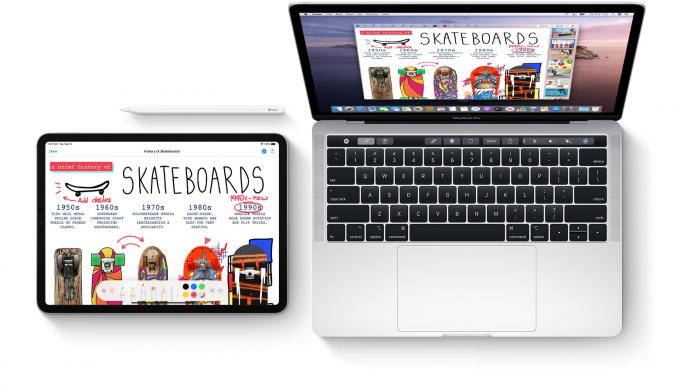
Kuva: Apple
Tänään käsittelemme kahta asiaan liittyvää ominaisuutta: jatkuvuusluonnos ja jatkuvuuden merkintä. Ensimmäisen avulla voit lisätä piirustuksen mihin tahansa asiakirjaan. Joten voit esimerkiksi käyttää iPadia luonnoksen lisäämiseen Pages -dokumenttiin Macissa. Jälkimmäinen on suosikkini. Aina kun päätät merkitä kuvan tai PDF -tiedoston Mac -tietokoneellesi, se avautuu automaattisesti iPhonellasi tai iPadillasi ja on valmis muokattavaksi. Sen
todella hämmästyttävää.Molemmat ovat osa Jatkuvuus, Applen kattava termi ominaisuuksille, joiden avulla voit ”liikkua saumattomasti laitteidesi välillä”.
Jatkuvuusluonnos
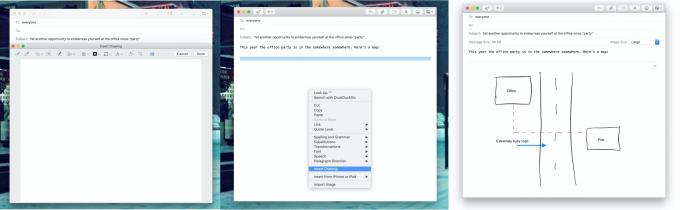
Kuva: Cult of Mac
Kuvittele, että kirjoitat sähköpostia Mac -tietokoneellasi ja ymmärrät, että paras tapa selittää, miten pääset toimiston joulujuhliin, on piirtää nopea kartta. Jos käytössäsi on Catalina ja iOS 13, voit tehdä sen iPadilla (tai iPhonella) jatkuvuusluonnoksen ansiosta. Siirry Macissa valikkoriville ja valitse Tiedosto> Lisää laitteesta> Lisää luonnostai napsauta dokumenttia hiiren kakkospainikkeella ja valitse Lisää luonnos. Luonnosikkuna tulee näkyviin. Tämän ikkunan yläosassa näkyy työkalurivi.
Kun teet tämän ensimmäisen kerran, napsauta oikeanpuoleista kuvaketta, joka näyttää grafiikkatabletilta ja kynältä, ja valitse iOS -laitteesi luettelosta. Luonnosikkuna ei avaudu iPadissasi, ja voit käyttää kaikkia tavallisia piirtotyökaluja. Tulos näkyy Macissa. Kun olet valmis, napsauta Tehty.
Tulevaisuudessa sinun ei enää tarvitse valita iOS -laitettasi, kun käytät jatkuvuusluonnosta. Kun olet määrittänyt iOS -laitteen, luonnos avautuu automaattisesti siinä.
Jatkuvuuden merkintä
Jatkuvuusmerkintä on olennaisesti sama, vain luonnoksen lisäämisen sijaan merkitset kuvan tai PDF -tiedoston. Rakastan tätä ominaisuutta, koska merkitsen paljon kuvakaappauksia näille Macin kultti ohjeet postauksiin. Jos haluat käyttää sitä, aloita asiakirjan merkitseminen Mac -tietokoneellesi, minkä jälkeen se näkyy iPadissasi, kuten yllä olevassa jatkuvuusluonnoksessa.
Sisäänpääsylle on useita tapoja Välitön merkintä tila:
- Napsauta Finderissa esikatselupaneelin Merkintä -painiketta.
- Napsauta Finderissa PDF -tiedostoa tai kuvaa hiiren kakkospainikkeella ja valitse Pikatoiminnot> Merkinnät pikavalikosta.
- Valitse Finderissa myös dokumentti napsauttamalla, paina välilyöntinäppäintä päästäksesi Quick Look -palveluun ja napsauta sitten Merkintä -painiketta.
Pidän parempana kolmatta tapaa. Se on nopeampi, ja se voidaan tehdä kokonaan näppäimistöllä, jos haluat.
Kun merkintäikkuna on auki, voit luovuttaa sen iPadille tai iPhonelle aivan kuten jatkuvuusluonnoksella. Jatkuvuusluonnoksen tavoin Continuity Markup muistaa iOS -laitteesi ja avaa sen automaattisesti aina, kun käytät ominaisuutta tulevaisuudessa. Joten jos otat kuvakaappauksen Macissa ja napsautat esikatsella sitä, se näkyy vain koko näytön iPadissa, vaikka iPad olisi nukkumassa.
Jatkuvuusmerkintä on aika mahtava. Tämä on sellainen ominaisuus, joka olisi helposti voinut olla kömpelö. Mutta koska se on niin helppoa ja niin automaattista, sen käyttämisestä tulee pian toinen luonne, kun aloitat. Aivan kuten useimmat Applen jatkuvuusominaisuudet.

